
المحتوى
في هذه المقالة: نسخ احتياطي للبيانات الخاصة بك حدد إعادة تعيين الثابت لهاتفك
من السهل إجراء إعادة تعيين الأجهزة (أو "إعادة التعيين الثابت" باللغة الإنجليزية) من LG Lucid. يؤدي إجراء إعادة التعيين الثابت إلى مسح جميع البيانات المخزنة على هاتفك. ستكون ذاكرة هاتفك جديدة بعد إعادة التعيين هذه. نوصي بنسخ جميع بياناتك وملفاتك المهمة إلى جهاز الكمبيوتر الخاص بك قبل أن تبدأ هذا الإجراء.
مراحل
الجزء 1 النسخ الاحتياطي للبيانات الخاصة بك
-

قم بتوصيل هاتفك بالكمبيوتر الخاص بك. ستحتاج إلى كبل USB لتوصيل كلا الجهازين (يجب أن يكون قد تم توفير كبل من قبل الشركة المصنعة عند شراء الهاتف). إذا لم يكن لديك كبل USB لتوصيل هاتفك بالكمبيوتر ، فقم بشراء واحدة. أدخل موصل USB الصغير في منفذ miniUSB بهاتفك (المنفذ الذي تستخدمه لشحن هاتفك ، من بين أمور أخرى) وموصل USB الكبير في أحد منافذ USB بالكمبيوتر. -

افتح مجلد "جهاز الكمبيوتر" (أو "هذا الكمبيوتر" لمستخدمي نظام التشغيل Windows 8). ثم حدد هاتفك. -
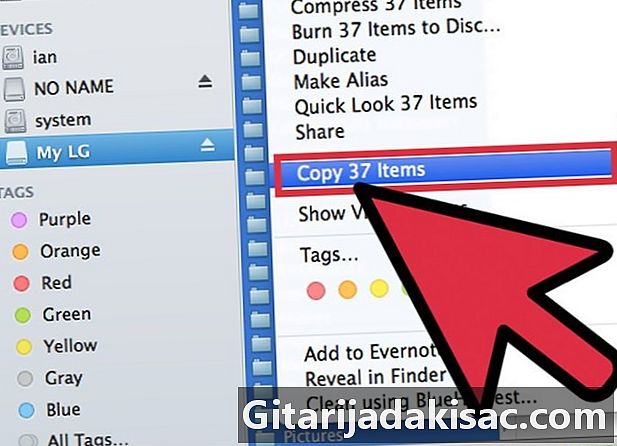
انسخ المجلدات والملفات. انسخ كل البيانات التي تريد حفظها على القرص الصلب بجهاز الكمبيوتر الخاص بك. ستتمكن من نقلها مرة أخرى إلى ذاكرة هاتفك بعد إجراء إعادة التعيين الثابت.
جزء 2 إجراء إعادة تعيين الثابت لهاتفك
-
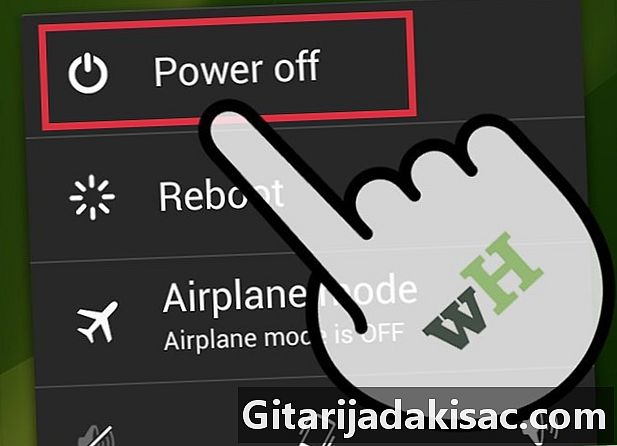
أطفئ هاتفك. يجب إيقاف تشغيل هاتفك قبل أن تتمكن من بدء إعادة التعيين الثابت. اضغط باستمرار على زر "الطاقة" (نفس الزر المستخدم لقفل الهاتف) على هاتفك وحدد "إيقاف التشغيل" عندما يظهر على الشاشة. -

استمر في الضغط على زري "الطاقة" و "خفض مستوى الصوت" لمدة 12 ثانية. حرر كلا الزرين عند "محو بيانات المستخدم وإعادة ضبط الإعدادات نهائيًا؟ ("هل تريد محو بيانات المستخدم وإعادة ضبط إعداداته؟" باللغة الإنجليزية) على الشاشة. -

اضغط على زر "الطاقة" للتحقق من اختيارك. سيؤدي الضغط على أي زر بخلاف الزر "الطاقة" إلى إلغاء الإجراء. -

اضغط على زر الطاقة مرة أخرى عندما يظهر تأكيد آخر على الشاشة.